La vue Liste vous permet de voir tous les documents auxquels vous avez accès, y compris les détails spécifiques qui s’y trouvent. La visualisation d’items dans une liste permet aux utilisateurs d’avoir une vue rapide des documents et des objets associés, en facilitant la navigation.
La vue de listes fournit une variété d’options de Filtrage et de Tri , permettant aux utilisateurs de trouver facilement les documents clés souhaités. Ces fonctions sont utilisées pour organiser les items dans la vue Liste.
L’Application Web EPC fournit aux utilisateurs 3 paramètres de filtrage majeurs:
| Liste | Description |
|---|---|
| 1. Aucun Filtre | Une vue de liste où tous les éléments du module donné sont répertoriés |
| 2. Niveau actual et inférieur | Une vue de liste où tous les niveaux dessous de l’élément sélectionné sont répertoriés |
| 3. Contextuelle | Une vue de liste où un niveau dessous de l’élément sélectionné sont répertoriés |
Liste des composants
| Composante | Description |
|---|---|
| Télécharger/Prévisualiser | Permet aux utilisateurs de télécharger pr prévisualiser le fichier |
| Favori | Permet aux utilisateurs de trier les processus par favoris vs. non-favorites |
| Nom | Recherche textuelle pour tout nom existant d’un objet |
| Rôles | S’il y a ou non des rôles directement associés à l’élément en question |
| Org Units | S’il y a ou non des Org Units directement associées à l’élément en question |
| Asset | Si des Assets sont saisis ou non pour l’élément en question |
| Documents | Existe-t-il ou non des Documents directement associés à l’élément en question |
| Sous-type | Si oui ou non cet objet est classé comme un type d’entreprise |
| Catégories | Qu’il y ait ou non des Catégories directement associées à l’élément en question |
| Identifiant | Recherche textuelle de tout identifiant unique existant d’un objet |
| Description | S’il y a ou non une Description entrée pour le produit en question |
| Type | Le type de l’objet |
| My RASCI-VS | Les associations RASCI-VS existantes sur le produit en question |
| Extension | L’extension du fichier illustrant le type de fichier (par ex. xlsx, docx, etc.) |
| Taille | La taille du fichier en question |
| Last Modified By | Le nom de la dernière ressource qui a modifié l’objet |
| Date de modification | La dernière date à laquelle l’objet en question a été modifié |
| État | L’état actuel de l’engagement de collaboration (Ouvert, En cours, Fermé, Rejeté) |
| Verrouillé | Si l’article en question est actuellement verrouillé ou non |
Pour accéder à la liste, voir les étapes ci-dessous:
1. Cliquez sur le bouton de menu de navigation en haut à gauche de votre écran
2. Cliquez sur Documents
3. Vous serez dirigé vers la Vue Liste dans le module Documents (voir ci-dessous).
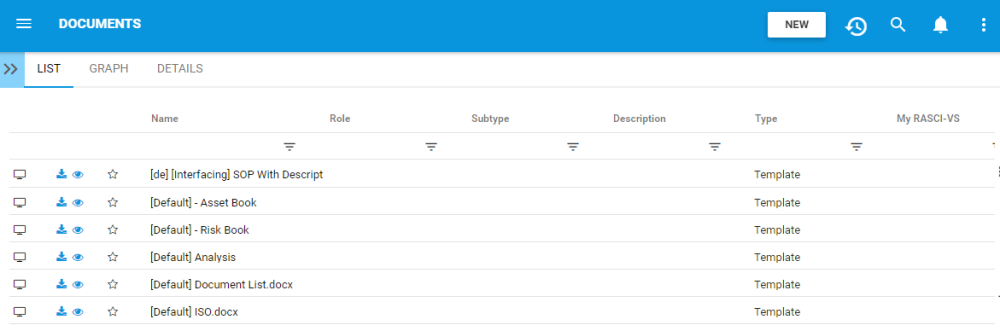
Pour simplifier l’affichage des items; Les utilisateurs ne sont pas présentés tous les documents majeurs auxquels qu’ils sont associés. Cependant, les utilisateurs peuvent afficher ces mesures dans la Vue Liste. Voir les étapes +Facultatives* ci-dessous:
4. (Facultatif) Pour afficher les sous-documents, les utilisateurs doivent sélectionner la “Niveau actual et inférieur”: disponible en haut à droite de l’Application Web EPC.
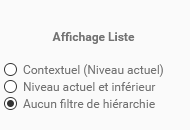
5. (Facultatif) Lors de la sélection de la “case à cocher”, EPC rafraîchira automatiquement la page




Laissez votre avis sur ce sujet.